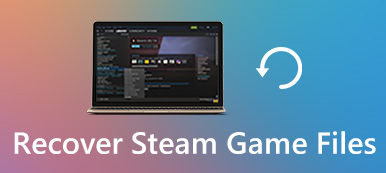Nintendo Switch er en vidunderlig videospilkonsol. Men hvad er den bedste måde optager Nintendo Switch-gameplay? Jeg vil lede dig gennem nogle nemme metoder i denne artikel. Så lad os komme i gang!
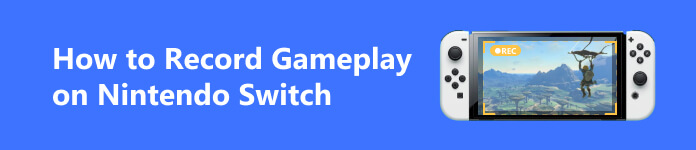
- Del 1. Hvad du behøver at vide om Recording Switch Gameplay
- Del 2. Sådan optager eller streamer du skifter gameplay
- Del 3. Ofte stillede spørgsmål om Recording Switch Gameplay
Del 1. Hvad du behøver at vide om Recording Switch Gameplay
Hver nuværende generation af spillekonsoller har en form for deleknap, men Nintendo Switch har sandsynligvis de mindst kraftfulde optagefunktioner og ingen indbyggede streamingmuligheder. Men det er stadig muligt at optage gode gameplay-optagelser fra din Switch, men det vil kræve noget mere indsats. Uanset om du ville lave videoer til dig selv, din familie og venner, eller du ville dykke ned i skabelse af spilindhold, vil jeg vise dig tre nemme måder at komme i gang på.
Del 2. Sådan optager eller streamer du skifter gameplay
Metode 1. Brug den indbyggede funktion
Den første metode er gratis, og den er tilgængelig for alle med en Nintendo Switch, og den bruger ganske enkelt den indbyggede optagefunktion til at tage 20 til 30 sekunders spilklip og derefter sy dem sammen igen i dit videoredigeringsprogram for at skabe ét problemfrit tag.
Trin 1 Du starter med at holde optageknappen nede. Dette vil oprette et 30 sekunders videoklip. Du vil måske gøre det i så mange 20 til 30 sekunders klip, som du har brug for for at oprette din video.
Trin 2 Så går du ind i dit galleri og sender disse videofiler til din telefon eller computer. Og her har du dit gameplay optaget.

En af ulemperne ved denne metode til at optage Nintendo Switch-gameplay er, at du sidder fast i et 1280×720p-format. Og du kan ikke streame, da det er af lavere kvalitet, og det kan være meget arbejde.
Fordelen ved at optage dine klip hvert 20. til 25. sekund er, at videoerne kun optager tiden fra din sidst optagede video. Så hvis du lægger disse klip ind i et videoredigeringsprogram ryg mod ryg, vil der være en problemfri overgang, og det ser ikke ud til, at du har lavet denne video ud af flere mindre klip.
Metode 2. Brug optagelseskortet
Her er nu den mest praktiske metode for mange af jer derude, og den anden metode vil i øvrigt være den bedste overordnede måde at optage optagelser på Nintendo Switch. Den eneste omkostning ved denne metode er prisen på capture-kortet.
Capture-kort er, hvad enhver professionel bruger, når de optager optagelser. Et capture-kort er dybest set mellemmanden mellem din konsol og din computer. Så du har brug for både din konsol, uanset om det er en Switch, en Xbox, en PS5 eller hvad du nu har, og du har brug for en computer. Hvad capture-kortet gør, er, at det tager optagelserne fra din konsol, og det sender det til din computer. Så på den måde vil du være i stand til at hente alle optagelserne direkte fra din konsol nu.
Men hvis du vil streame det til et tv eller noget, der ikke er din computerskærm, så er det, når du tager et HDMI-kabel og tilslutter det fra HDMI ud af Elgato-optagelseskortet, og så tilslutter du det til et tv.
Trin 1 Har capture-kortet sat i. Da du fik dit capture-kort, skulle du have fået noget software. Åbn den, og du kan se, at den genkender vores enhed, og den fanger din Switch.
Trin 2 Tag fat i dine Switch-controllere, og du kan se, at du bevæger dig rundt, så nu hvor du har fanget dit spil, og du kan ændre indstillingen til 1080p for at gøre det til high definition. Og du kan også lave den i fuld skærm.
Trin 3 Hvis du bare vil have spiloptagelserne, kan du bare optage i softwaren. Tryk på den røde optageknap i nederste venstre hjørne. Hvis du bare ville streame som, så kunne du bare trykke gå videre og gå live og derefter begynde at streame.
Trin 4 Hvis du er færdig med at optage, klikker du på knappen igen for at stoppe optagelsen. Og optagelserne kommer til at være på køreturen. Og hvis du vil ændre det, skal du bare trykke på gennemse og derefter vælge den nye mappe, som du vil gemme den.
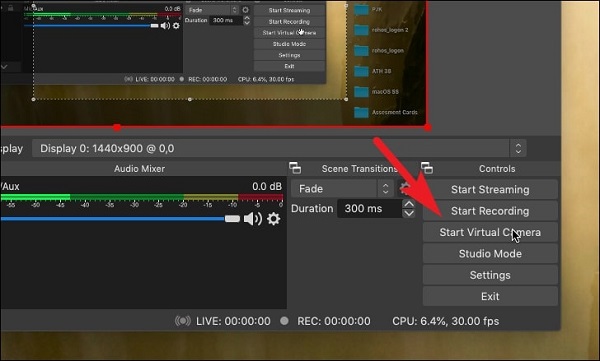
Metode 3. Brug en skærmoptager
Capture-kort kan dog være ret dyre, hvis du vil have et godt. Så hvis du ikke vil bruge så mange penge, vil vi anbefale en tredjeparts skærmoptager som Apeaksoft Screen Recorder. Dette er et professionelt værktøj til at optage og fange skærm på din Windows eller Mac og giver dig mulighed for at beholde den originale billed-/lydkvalitet. Med op til 60 fps billedhastighed kan du optage ethvert gameplay og derefter dele med dine fans eller venner.
Trin 1 Download og start på din computer. Vælge Game Recorder.

Trin 2 Indstil optageområdet, lydkilden og andre indstillinger. Når du er klar, skal du bare trykke REC for at starte optagelsen. Og tryk på pause- eller stop-knappen, når du er færdig.

Del 3. Ofte stillede spørgsmål om omkodning af switch-spil
Hvordan overfører man gameplay-videoer gemt på Nintendo Switch?
Find videoen i albummet fra startmenuen. Vælg derefter Send til smartphone.
Hvordan trimmes og redigeres video på switchen?
Åbn albummet og rediger ved at vælge Deling og redigering > Trim.
Hvad er fordelene ved at optage Switch on PC?
Optagelse på pc, når du har en kraftig skærmoptager, kan hjælpe dig med at fange rammen i en længere længde og med god kvalitet.
Konklusion
Så hvis du ikke har høje krav til optagetiden, kan du bruge standardoptageren i Switch til at optage Switch-gameplay. Men hvis du har brug for det optag et langt gameplay på Nintendo Switch, må du hellere prøve et optagelseskort eller en tredjepartsskærmoptager som Apeaksoft. Vi håber, at denne artikel kan hjælpe dig med at spare lidt tid, og tak fordi du læste med!



 iPhone Data Recovery
iPhone Data Recovery iOS System Recovery
iOS System Recovery iOS Data Backup & Restore
iOS Data Backup & Restore IOS Screen Recorder
IOS Screen Recorder MobieTrans
MobieTrans iPhone Overførsel
iPhone Overførsel iPhone Eraser
iPhone Eraser WhatsApp-overførsel
WhatsApp-overførsel iOS Unlocker
iOS Unlocker Gratis HEIC Converter
Gratis HEIC Converter iPhone Location Changer
iPhone Location Changer Android Data Recovery
Android Data Recovery Broken Android Data Extraction
Broken Android Data Extraction Android Data Backup & Gendan
Android Data Backup & Gendan Telefonoverførsel
Telefonoverførsel Data Recovery
Data Recovery Blu-ray afspiller
Blu-ray afspiller Mac Cleaner
Mac Cleaner DVD Creator
DVD Creator PDF Converter Ultimate
PDF Converter Ultimate Windows Password Reset
Windows Password Reset Telefon spejl
Telefon spejl Video Converter Ultimate
Video Converter Ultimate video editor
video editor Screen Recorder
Screen Recorder PPT til Video Converter
PPT til Video Converter Slideshow Maker
Slideshow Maker Gratis Video Converter
Gratis Video Converter Gratis Screen Recorder
Gratis Screen Recorder Gratis HEIC Converter
Gratis HEIC Converter Gratis videokompressor
Gratis videokompressor Gratis PDF-kompressor
Gratis PDF-kompressor Gratis Audio Converter
Gratis Audio Converter Gratis lydoptager
Gratis lydoptager Gratis Video Joiner
Gratis Video Joiner Gratis billedkompressor
Gratis billedkompressor Gratis baggrundsviskelæder
Gratis baggrundsviskelæder Gratis billedopskalere
Gratis billedopskalere Gratis vandmærkefjerner
Gratis vandmærkefjerner iPhone Screen Lock
iPhone Screen Lock Puslespil Cube
Puslespil Cube